Buat peta pemilihan dengan Fusiontables - dalam 10 menit
Misalkan kita ingin merefleksikan sebuah peta, hasil pemilu kotapraja, sehingga bisa disaring oleh parpol dan dibagikan kepada publik. Meskipun ada lebih banyak cara awam untuk melakukannya, saya ingin menunjukkan contoh untuk menjelaskan bagaimana hal itu dapat dilakukan dengan FusionTables oleh pengguna biasa.
Apa yang kita miliki:
Hasil yang dipublikasikan dari Tribunal Pemilu Tertinggi, di mana Anda bisa melihat daftar oleh pemerintah kota.
http://siede.tse.hn/escrutinio/alcadias_municipales.php
Menit 1. Bangun meja
Ini dilakukan dengan menyalin dan menempel dari tabel yang tersedia oleh Mahkamah Pemilihan Tertinggi ke Excel. Penyalinan khusus digunakan, hanya teks dan karena tidak ada tampilan negara, maka perlu untuk memfilter masing-masing dari 18 departemen. Keuntungan dengan Chrome adalah pemilihan dibuat, bahkan jika kita mengganti filter sehingga kita hanya perlu melakukan Ctrl + C.
Kami meninggalkan header hanya di baris pertama.
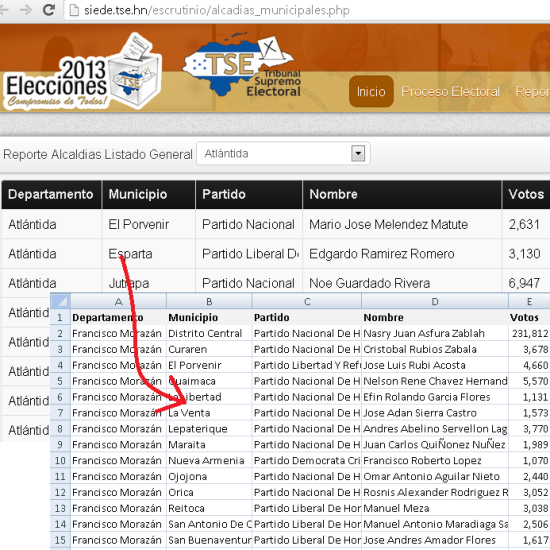
Karena tabel tidak memiliki koordinat, maka perlu dilakukan georeferensi menggunakan geocode. Untuk melakukan ini, kami akan menggabungkan kolom sehingga Google tidak bingung saat mencari lokasi; kami meminta Anda untuk mencari kota, departemen, negara.
Di kolom F, kami akan menggunakan rumus gabungan seperti ini: = CONCATENATE (Kolom kota, ","Kolom departemen, ",","negara“), kami juga menggabungkan koma di antara tanda kutip untuk memastikan bahwa string terlihat seperti yang diharapkan. Jadi kolom di baris 2 akan terlihat seperti ini:
=CONCATENATE(B2,",",A2,",","honduras") dan sebagai hasilnya baris tersebut akan menjadi: Central District, Francisco Morazán, Honduras
Kami akan memanggil tajuk kolom ini E "Menggabungkan"
Menit 5. Cara mengunggahnya ke FusionTables
FusionTables dipasang di browser Google Chrome, dan saat Anda memanggilnya untuk membuat lembaran baru dari link ini, panel ini akan muncul.
Anda dapat memilih sheet yang tersedia di Google Spreadsheets, buat yang kosong atau unggah yang ada di komputer.

Setelah dipilih, pilih tombol "Berikutnya". Ini akan menanyakan kepada kita apakah nama kolom ada di baris pertama, kemudian kita melakukan "Next" dan kemudian akan menanyakan nama apa yang kita berikan pada tabel dan beberapa deskripsi yang juga dapat diedit nanti.
Menit 7. Bagaimana melakukan georeferensi tabel
Dari tab File, opsi “Geocode…” dipilih dan menanyakan kolom mana yang berisi geocode. Kami menunjukkan kolom yang telah kami definisikan sebelumnya.

Jika kami tidak membuat kolom gabungan, kami dapat mendefinisikan kotamadya, tetapi karena ada begitu banyak nama yang diulang di banyak negara, kami akan mendapatkan titik yang tersebar di luar Honduras. Juga di negara yang sama ada kota dengan nama yang sama, misalnya "San Marcos", jika kita tidak menggabungkan departemen itu, kita juga akan mengalami kesulitan itu.
Ada opsi yang disebut "petunjuk lokasi iklan", yang dalam hal ini tidak diperlukan karena seluruh rantai sudah berisi informasi hingga tingkat negara.
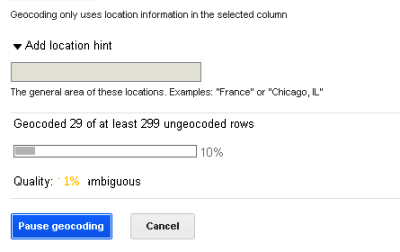
Sistem mulai mencari lokasi masing-masing berdasarkan kriteria yang telah kita tentukan. Di bawahnya menunjukkan dengan warna oranye persentase data ambigu, yang umumnya akan terjadi dengan lokasi yang belum diidentifikasi oleh Google dalam database-nya; Dalam kasus saya 298, hanya 6 yang ambigu; biasanya Google menempatkannya di negara lain karena ada di suatu tempat.
Menit 10, mereka memilikinya

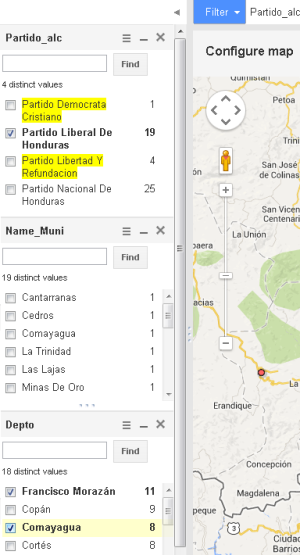
Jika suatu titik tidak pada tempatnya, itu diedit dalam opsi "Baris", dengan mengklik dua kali pada bidang dan di tautan "edit geocode", meningkatkan pencarian dan menunjukkan tempat yang menyelesaikan ambiguitas. Jika tidak ada, maka Anda dapat menunjukkan lokasi terdekat yang kami lihat di tag Google.
Dalam opsi filter, dimungkinkan untuk menambahkan panel untuk menghidupkan, mematikan, dan menghitung berdasarkan pertandingan, berdasarkan departemen, berdasarkan kota ... dll.
Di sini Anda bisa melihat contohnya. Tidak ada data akhir seperti yang saya lakukan dengan informasi yang masih diproses, juga mengutak-atik beberapa tabel yang digabungkan dengan kode wilayah dan kotamadya dari tabel lain ... tetapi sebagai contoh ada tautannya. Saya juga tidak melakukan koreksi internal untuk kesalahan dasar dan berharap 10 menit sudah cukup.
Fungsi lainnya:
Anda dapat menggabungkan tabel, mengedit langsung, menerbitkan dan beberapa hal dasar lainnya. Untuk berbuat lebih banyak, ada API.
Tentu saja hal ini dilakukan dengan cara poin.
Jika kami ingin menggunakan bentuk untuk kolom, kami dapat menggunakan layanan Shapescape (mudah-mudahan tidak turun) ... meskipun ia menginginkan lebih dari 10 menit.





